
相信很多人刚开始使用U盘、移动硬盘的时候都一样,每次会老实点右下角的「安全弹出」。
但随着使用次数多了,每次安全弹出着实有些麻烦,而还经常给脸不要脸的「弹出失败 」。
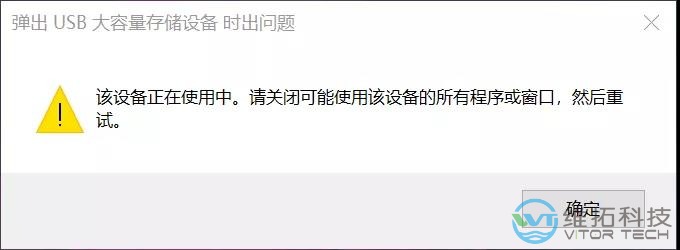
后来尝试过几次直接拔掉,好像也并没有什么影响,慢慢也就习惯直接拔就走,潇洒又从容。
那么,Windows 为什么要设计这个 多此一举 的操作呢?「安全弹出」真的重要吗?
1、弹不弹有啥区别
在早期的 Windows 系统中,为了提高外接存储设备的读写速度,Windows 会对这些设备开启缓存,向外接存储写入数据的时候,实际上是将数据先写到速度更快的缓存中,然后再到存储中。
如果在缓存还没完全写入时强行拔掉存储设备,会导致外接存储设备闪到老腰,下次使用的时候你可能看到数据丢失(不完整)、无法识别设备、必须格式化才能使用、需要修复扇区等等情况。
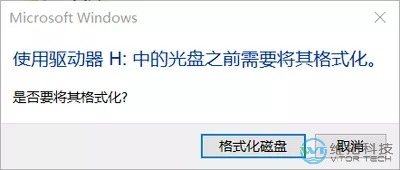
并且因为数据在缓存中突然失去目标,可能导致电脑系统降速、资源管理器崩溃甚至重启。
所以为了避免这种情况,Windows 加入了「安全弹出」功能,这个功能听起来很厉害,但其实就是检查外接存储中的数据有没有在读写,如果没有就切断电源,如果有就弹个框提示一下设备正在使用,最后问题还是抛给用户。
「安全弹出」就结果而言,和直接拔掉没有区别,都是断电。
2、安全弹出速度更快
虽然结果都一样,但如果你愿意每次都手动弹出设备的话,可以获得更快的读写速度。
因为微软发现很少有人会老实的点「安全弹出」再拔设备,所以在现代的操作系统Windows 7 ~ 10 中,微软改变了外接存储设备的数据传输方式。
你可以 右键点击 我的电脑(此电脑) - 属性 – 设备管理器 – 磁盘驱动器 - 外接存储设备 - 属性。快捷打开方式点击这里
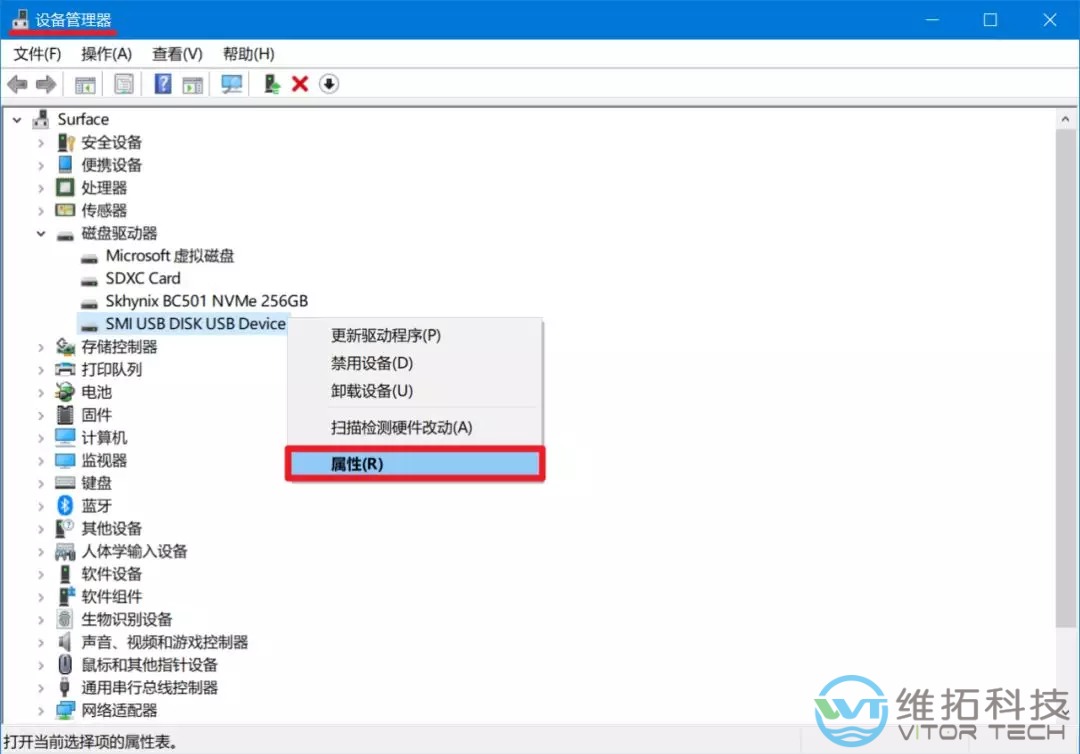
在「策略」选项卡中,你会看到默认「删除策略」为「快速删除」。这是微软考虑到大家都不喜欢点「安全弹出」,于是关闭了缓存功能,直接在存储设备与存储设备间读写数据,这样虽然性能降低,但不会占用太多系统资源,并且可以随意拔出外接存储设备。
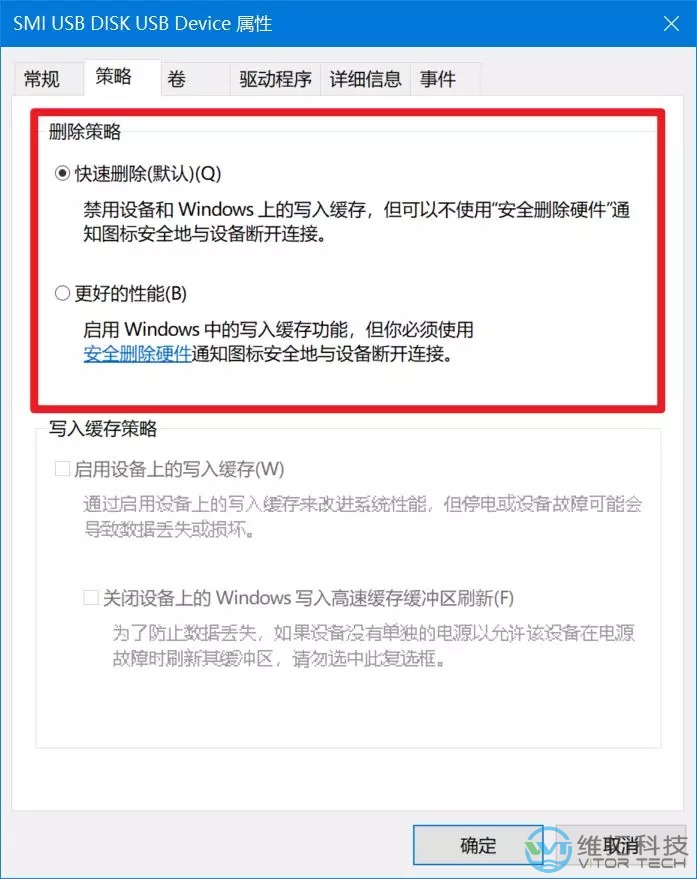
而如果你有良好的「安全弹出」习惯,推荐将删除策略改为「更好的性能」,使用以往的 存储 –缓存 – 存储 的模式,传输性能会提升一些。
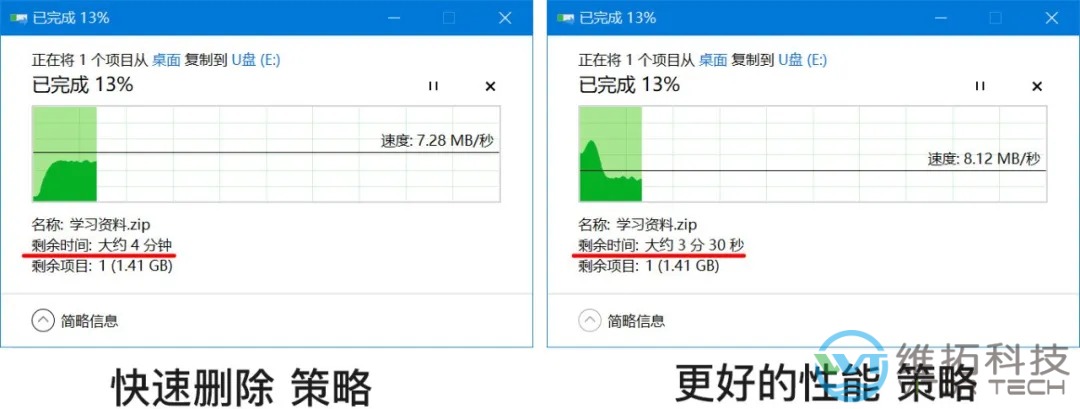
1.7 GB 的文件快了约 30s
3、不同设备区别对待
对于U盘和移动硬盘,因为结构不同,应该区别对待。
这里说的移动硬盘是指机械移动硬盘,固态移动硬盘结构和U盘没有区别。
机械移动硬盘,在通电时内部盘片一直在旋转,读写时高速旋转,空闲时低速旋转。

如果这时候突然拔掉电源,盘片因为惯性会不会直接停下,控制读写的磁头可能因为不能及时回收而与盘片接触,造成硬件和数据损坏。
4、无法弹出的设备怎么办
有时候对于比较珍贵的数据,我们不愿意冒险直接拔掉,但 Windows 却不让安全弹出就很无奈。设备弹出失败是因为设备中的文件被占用,你可以尝试以下方法:
1、复制文字,如果剪切板中还占用外接设备中的文件,会导致无法弹出,这时候只需要随便复制一段文字或外界设备外的文件就行了。
2、关闭占用程序,因为有些程序占用了设备而无法弹出,但 Windows 又不直接指出是哪个设备,还需要我们手动查找。
打开 事件查看器 – 自定义视图 – 管理事件,然后弹出u盘,事件查看器会刷新刚才的错误,并显示那个程序所致。
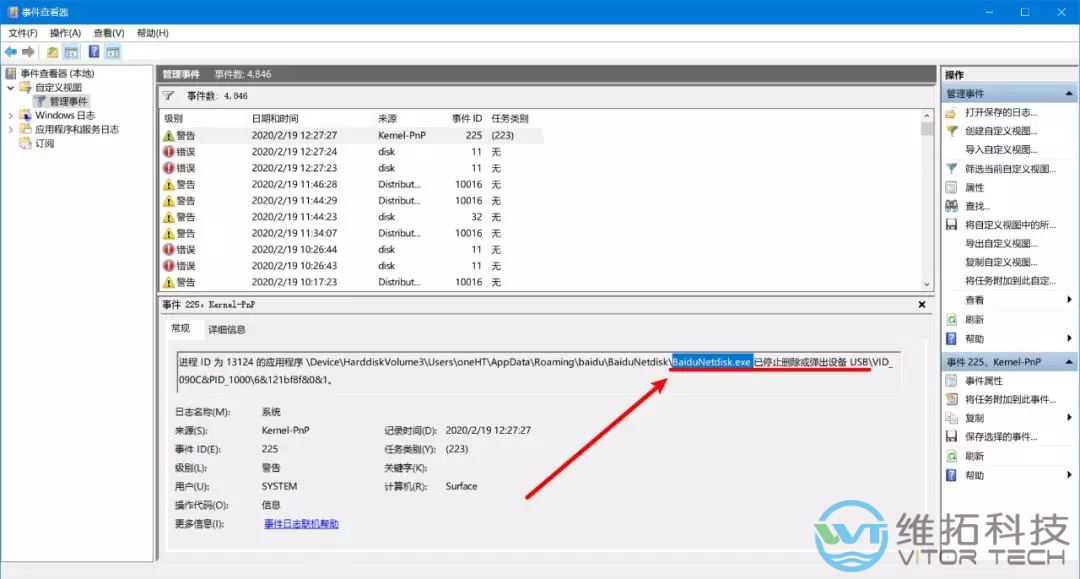
总结:
安全弹出是最保险的做法,对于重要数据,建议使用安全弹出;
U盘、固态移动硬盘在确认无读写的情况下可以直接拔掉;
机械移动硬盘直接拔掉可能造成硬件和数据损坏;
Windows 默认的删除策略并不是性能最好的策略;
经常闯红灯的人并不会每次都被撞,但撞一次就很要命,数据无价,且拔且珍惜。
为您提供24小时维修服务!服务热线:15940888511